Vymažte mezipaměť v systému Android
Cache aplikace jsou dočasné soubory uložené v paměti. Ve skutečnosti nemají pozitivní vliv na provoz operačního systému a samotné aplikace. Při aktivním využití aplikace se mezipaměť může hromadit a zabírat spoustu paměti.
Obsah
Proces čištění v mezipaměti Android
Chcete-li odstranit nepotřebné dočasné soubory, můžete použít funkce samotného operačního systému nebo softwaru jiného výrobce. Druhá možnost je pohodlnější, protože můžete okamžitě smazat mezipaměť všech aplikací, ale není vždy efektivní.
Metoda 1: CCleaner
Mobilní verze známého "čističe" pro počítač má zjednodušené rozhraní a sadu základních funkcí. V tomto případě jsou v něm k dispozici funkce potřebné k vymazání vyrovnávací paměti a paměti RAM. CCleaner pro Android si můžete zdarma stáhnout a nainstalovat z trhu Play.
Návod k použití:
- Otevřete aplikaci a klikněte na tlačítko "Analyzovat" ve spodní části rozhraní.
- Systém začne skenovat přítomnost mezipaměti, dočasné, prázdné soubory a další "odpadky". Po dokončení se zobrazí celá zjištěná mezipaměť rozdělená do kategorií. Ve výchozím nastavení budou všechny kategorie zkontrolovány. Značky lze odstranit, v takovém případě nebude jedna nebo druhá kategorie odstraněna.
- Nyní klikněte na tlačítko "Dokončit čištění" . Počkejte na dokončení postupu.
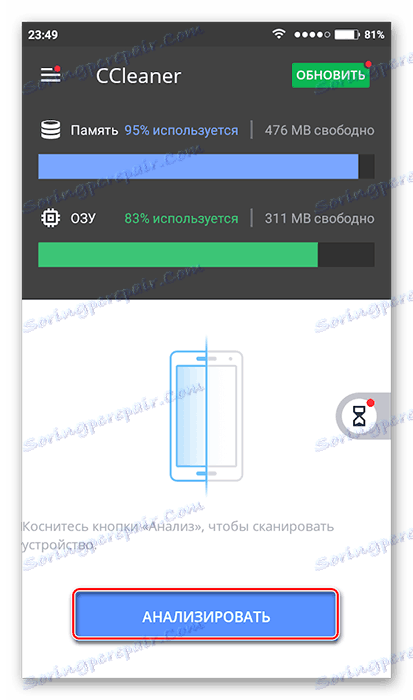

Metoda 2: Vyčištění mezipaměti
Jedná se o velmi jednoduchou aplikaci vytvořenou k odstranění mezipaměti ze zařízení. Jeho použití se snižuje na skutečnost, že stačí spustit program, počkat, až systém dokončí skenování a klikněte na tlačítko "Vymazat vše" .
Stáhnout službu Cache Cleaner ze služby Play Market
Má však značnou nevýhodu - nevyrovnává vždy vyrovnávací paměť pro nainstalované aplikace, zejména pokud nebyla stažena ze služby Play Market.
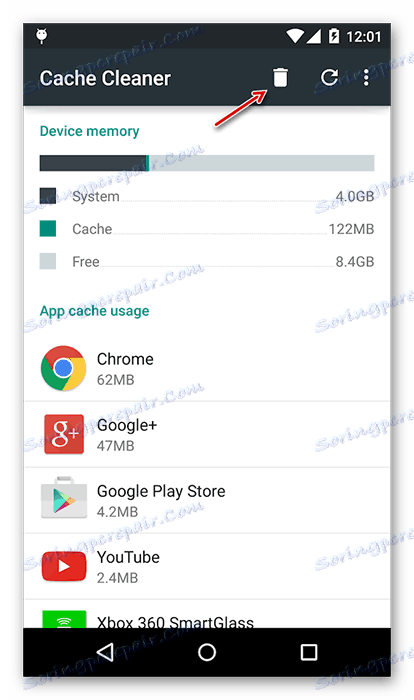
Metoda 3: Nastavení systému Android
Ve všech zařízeních Android můžete vymazat mezipaměť pomocí vestavěných funkcí operačního systému. Zde byste měli vzít v úvahu některé funkce operačního systému: můžete mít nainstalovanou jinou verzi systému Android nebo vlastní prostředí od výrobce, kvůli němuž se některé prvky rozhraní popsané v pokynech mohou lišit.
Pokyny pro vymazání vyrovnávací paměti konkrétních aplikací:
- Otevřete Nastavení .
- Přejděte do části "Aplikace" . Může být umístěn v samostatném bloku "Nastavení aplikace" nebo "Aplikační data" .
- Z celého seznamu vyberte aplikaci, ze které chcete vymazat mezipaměť, a klikněte na ni.
- Na stránce s údaji o aplikaci najděte blok "Cache" . Zaznamená se velikost mezipaměti a speciální tlačítko "Vymazat mezipaměť" . Použijte ho.
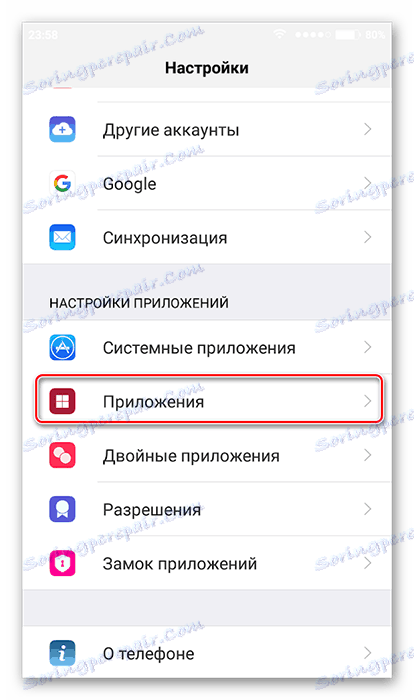
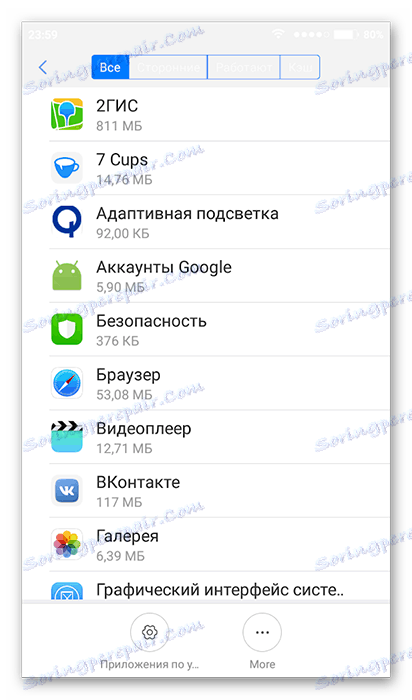
Pokyny pro vymazání vyrovnávací paměti všech aplikací:
- Přejděte do části Nastavení .
- Otevřete volbu "Paměť" . Najdete jej v bloku "Systém a zařízení" .
- Počkejte na počítání paměti a použijte tlačítko "Clean" nebo "Accelerate" . Pokud takové tlačítko nemáte, nebudete moci tuto instrukci používat.
- Pokud máte tlačítko, po kliknutí na něj začne výpočet dat mezipaměti a dalších nevyžádaných souborů. Po dokončení můžete k určitým aplikacím odstranit nebo přidat značky, to znamená, které z nich chcete vymazat mezipaměť.
- Klikněte na tlačítko "Clean" nebo "Clean up" .
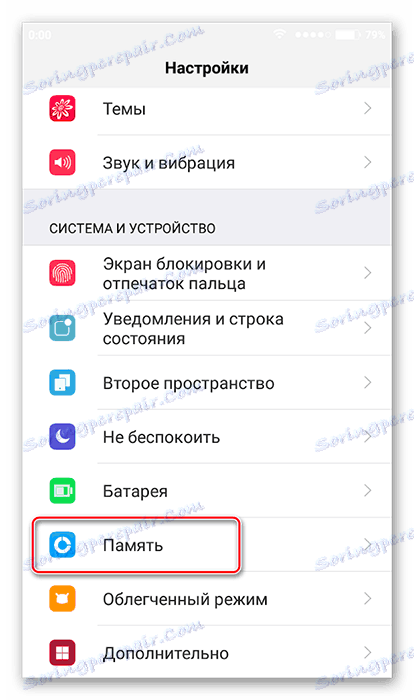
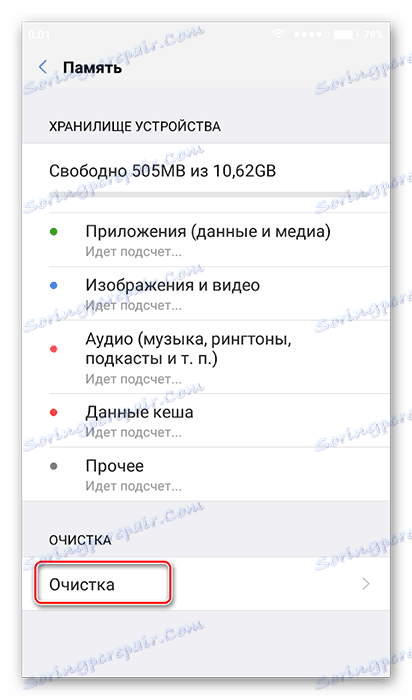
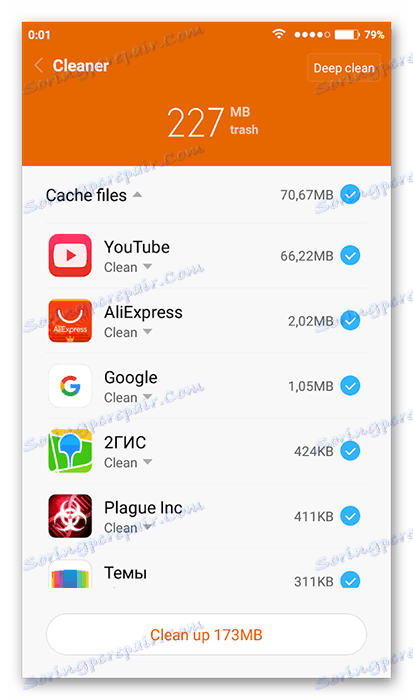
Článek přezkoumal hlavní možnosti odstranění mezipaměti aplikací v systému Android. K těmto metodám můžete přidat několik čistších programů, ale jejich rozhraní a princip fungování jsou podobné těm, které považuje CCleaner a Cache Cleaner.